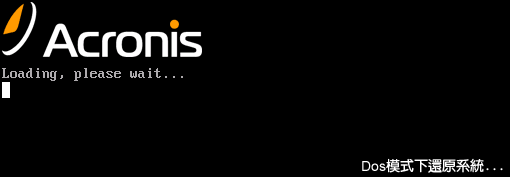
先前已介紹過Acronis True Image這套好用的系統備份軟體,除了備份速度快以外,同時在Windows的平台下就可執行,另外更值得一提的是,全圖形化界面,操作起來更加的直覺也更降低備份的門檻。雖然如此的便利,但當換了新硬碟時,若要還原時則需先安裝好系統,再安裝此工具才能進行還原,這樣就有點不Smart了,因此接下來就要為大家來介紹一下,如何在DOS的環境下來還原系統。
對於五、六年級生來說,對DOS可能不陌生,而DOS給人的印象就是黑底反白字,還要打一大堆的指令,但Acronis True Image竟然在DOS下也是全圖形化界面,這邊不得不讚美Acronis True Image一下,不用再輸入任何的指令,只要用滑鼠點一點就可立即還原系統,真是人性化的設計。
Windows環境下建立開機光碟:
Step1
先選擇 開始 / 程式集 / Acronis / Acronis True Image Home / 建立開機救援磁片 的選項。
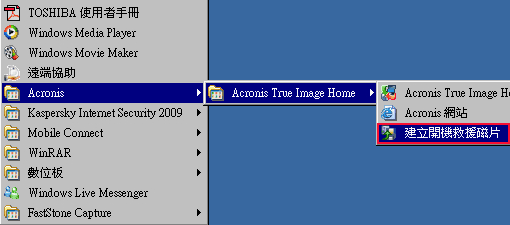
Step2
接著進入Acronis Media Builder畫面後,並點選下一步鈕。
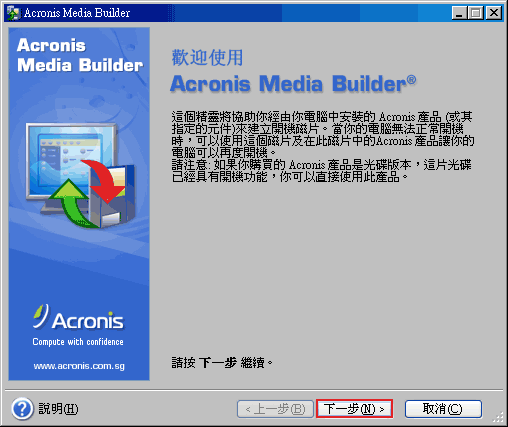
Step3
將下列中的選項全部勾選。
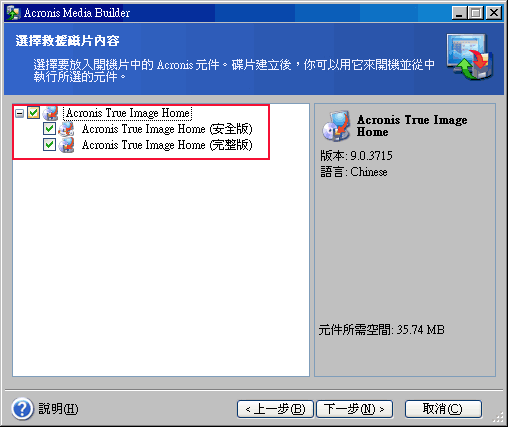
Step4
選擇可燒錄的光碟機。
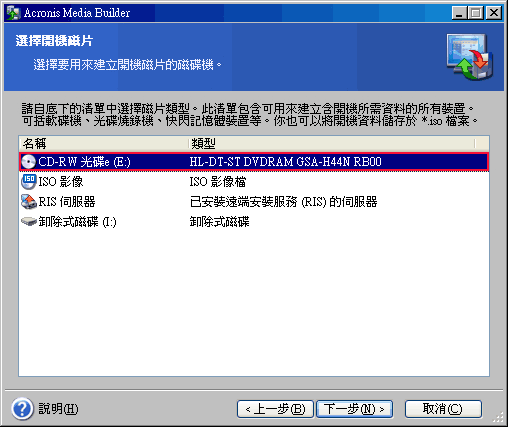
Step5
將空白片放入光碟機中後,並按下執行鈕,過了數分鐘畫面則會出現作業成功完成的訊息 。
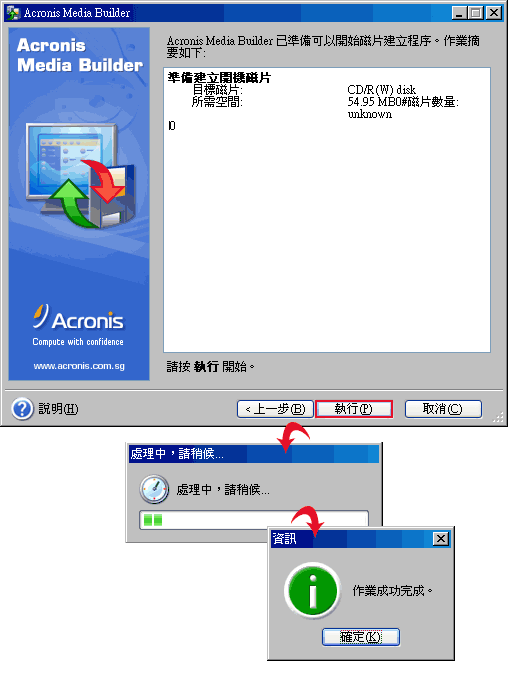
DOS環境還原系統:
Step1
先進BIOS設定為光碟開機,之後放入剛所建立好的開機片,便會進入Acronis True Image Home的畫面,並選擇第二個選項。
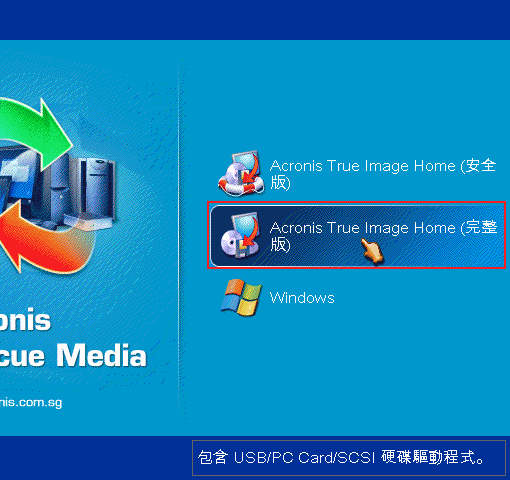
Step2
選擇 還原 選項。
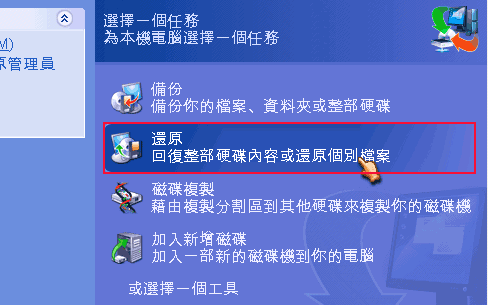
Step3
接著選擇還原檔案,副檔名為.tib。
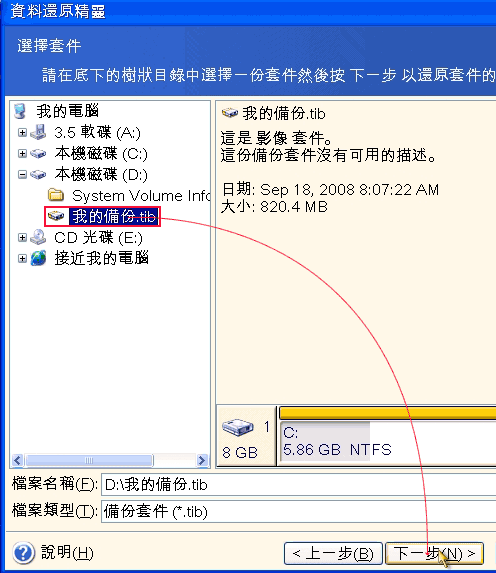
Step4
選擇還原檔案磁碟或分割區選項後,再按下一步鈕 。
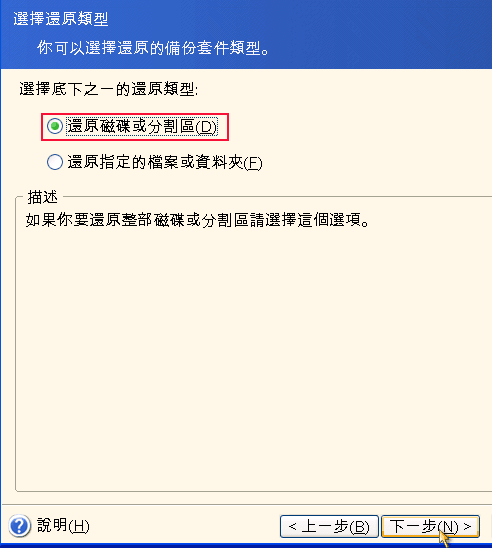
Step5
勾選C槽。
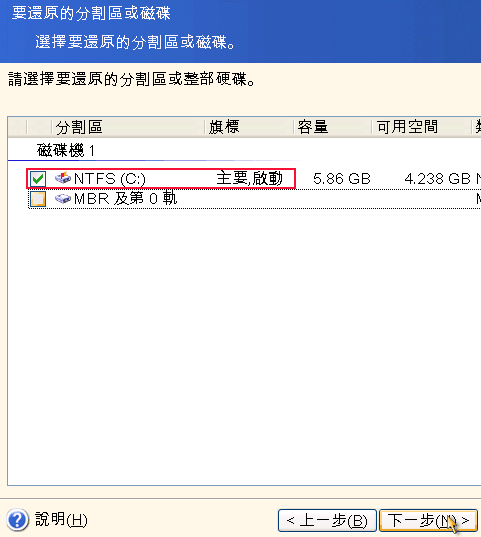
Step6
點選C槽,設為啟動磁區。
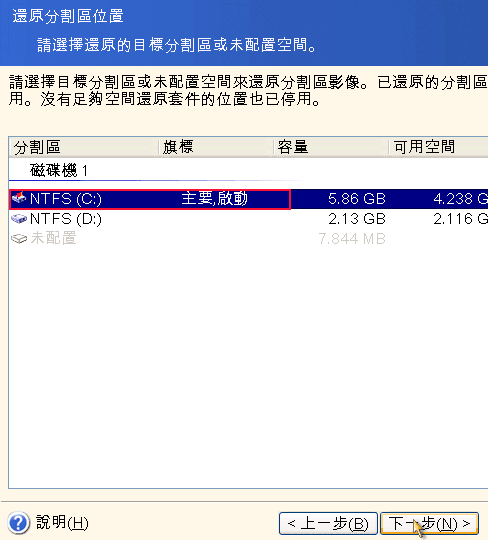
Step7
並如下依續設定。
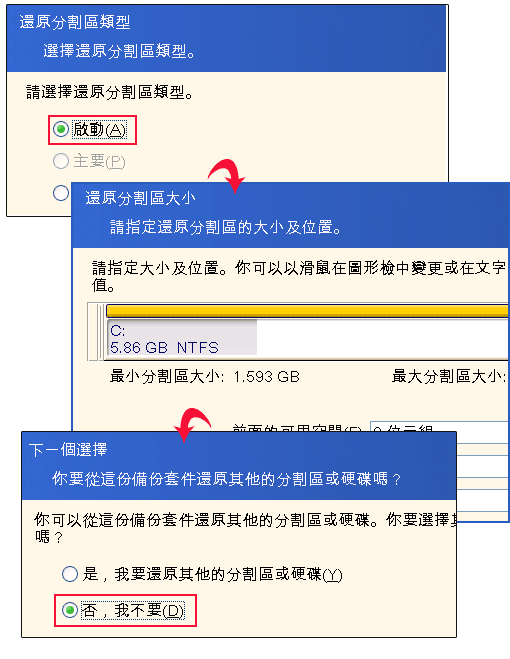
Step8
這附加設定可自行選用,並不會影響還原結果。
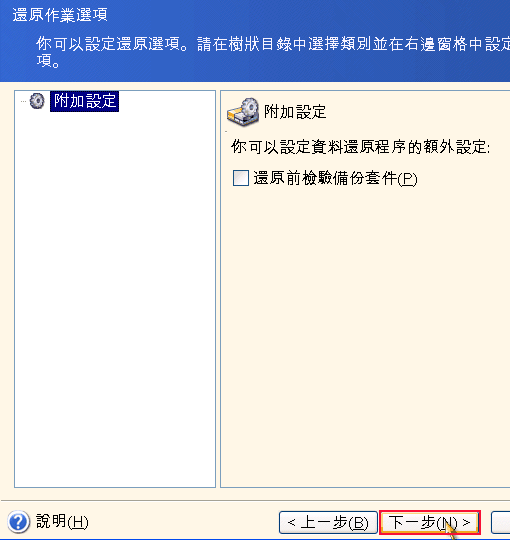
Step9
按下執行後會依還原大小而時間有所差異,完成後則會出現這份資料已成功還原的訊息 。
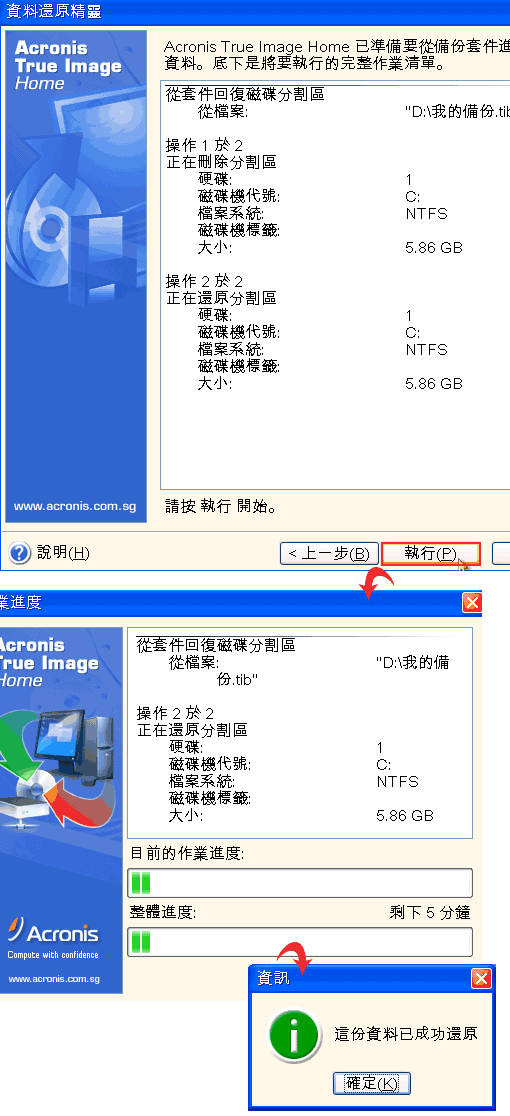
![[開箱] IFOOTAGE RB-A400 圓形底座腳架|不佔空間、穩固不倒、耐重更安心](http://photo.minwt.com/img/Content/DC/rba400/00xs.jpg)
